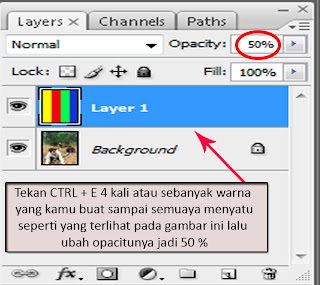Follow Me on facebook
Dil Idil» Home »
photoshop dasar
» Menyatukan warna dengan Gambar
Menyatukan warna dengan Gambar
Posted by
t-kj idhil
Idhil - untuk menyatukan warna dengan gambar, kita hanya membutuhkan kerapian dalam penempatan gambar agar hasilnya lebih bagus,
buka foto yang akan diedit di photoshop.
kemudian tekan CTRL + SHIFT + N atau klik new layer untuk membuat layer baru. lalu buat kotak menggunakan Rectangular marque tool, perhatikan semua anak panah pada gambar di bawah ini.
setelah itu, warnai gambar didalam rectangular marque tool menggunakan paint bucket tool terserah mau warna apa asalkan jangan yang gelap. lihat gambar dibwah.
setelah itu tekan CTRL + J untuk menduplikat gambar, kemudian Drag hasil duplikat menggunakan move toool pas disamping warna kuning lalu rubah lagi warnanya menggunakan paint bucket tool.
ulangi langkah di atas hingga menutupi semua gambar, kalau tidak tahu caranya silahkan scroll ke atas, maka hasilnya akan seperti gambar ini.
kemudian tekan CTRL + E sampai semua gambar menyatu, liat contoh di bawah.
lalu, pada menu photoshop, klik Filter >> Blur >> Gaussian Blur dan isikan dengan [160,0]
buat lagi layer baru, klik create new layer atau tekan CTRL + SHIFT + U lalu warnai dengan paint Bucket tool menggunakan warna hitam
lalu klik add vektor mask lalu warnai menggunakan brush tool dengan warna hitam, lihat contoh di bawah.
sekarang anda sudah bisa save gambarnya, ini Hasilnya,
Lumayan bukan, sekarang kamu?
- Reviewer: Idhil Akbar
- ItemReviewed: menyatukan warna dengan gambar
Labels:photoshop dasar

Author: idhil akbar born in indonesian, makassar
0 comments pada artikel Menyatukan warna dengan Gambar, silahkan tambahkan tanggapan anda tentang artikel ini :D
0 comments pada artikel Menyatukan warna dengan Gambar, silahkan tambahkan tanggapan anda tentang artikel ini :D
11:25 PM. Like .
comment
Subscribe to:
Post Comments
(Atom)